Cara Mudah Memilih Distro Linux Untuk Pemula Dalam 10 Langkah
Cara mudah memilih distro Linux untuk pemula ini ditunjukkan untuk kamu yang berencana migrasi atau hijrah dari Windows maupun Mac ke sistem operasi Linux atau lebih tepatnya GNU/Linux yang.

Bagi kamu yang baru mau beralih ke GNU/Linux, pasti mengalami kebingungan dalam memilih distro Linux yang sesuai kebutuhanmu. Hal ini dikarenakan adanya ratusan distro Linux diluar sana dan tidak mungkin kamu coba satu persatu. Untuk mempermudah kamu memilih distro Linux yang sesuai kebutuhan dan perangkat keras yang kamu miliki, entah itu laptop, notebook maupun PC-mu bisa mengikuti 10 langkah berikut.
1. Tentukan apa yang kamu inginkan dari distro GNU/Linux pilihanmu
Apa yang kamu inginkan dari distro linux pilihanmu tersebut? Apakah user-friendly untuk pemula? Punya paid support untuk perusahaan? Apakah memiliki forum dan pengguna yang banyak? Menyediakan paket software khusus untuk kebutuhanmu, misal untuk studio musik atau robotik atau sains? Apakah punya banyak fitur yang dimiliki untuk mendukung kebutuhanmu? Atau mengingkan tampilan yang cantik?
2. Gunakan alat bantu untuk memilih distro
Setelah menentukan apa yang kamu inginkan, kamu bisa menggunakan alat bantu melihat fitur atau paket yang kamu butuhkan. Ada beberapa web yang dapat membantumu, antara lain:
- Distrowatch
- LWN.net
- Distrochooser
- LibreHunt
- TuxRadar, meski ini dibuat pada tahun 2013 tapi masih patut dicoba.
Dengan bantuan 5 web diatas, maka distro Linux pilihanmu akan semakin mengerucut. Dan selanjutnya, kamu bisa menyeleksi beberapa distro Linux yang mendekati kebutuhan dan keinginanmu.
3. Cek kompabilitas perangkat kerasmu
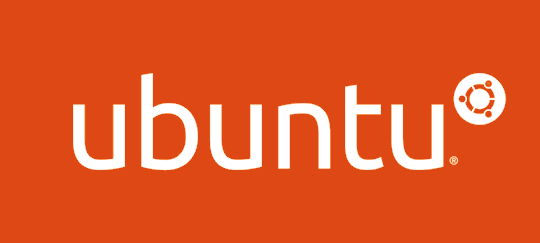
Setelah pilihanmu mulai mengerucut, dalam hal ini anggap saja tinggal 5 distro Linux yang menjadi pilihanmu. Selanjutnya, kamu cek kompabilitas atau spesifikasi perangkat keras yang diperlukan untuk memasang distro Linux tersebut dengan mengunjungi webnya. Misalnya, Ubuntu adalah salah satu distro pilihan. Jadinya kamu mengunjungi web Ubuntu dan mencari spesifikasi minimal perangkat keras yang dibutuhkan. Dan di web Ubuntu dapat kita peroleh spesifikasi minimal yang dibutuhkan untuk memasang Ubuntu Desktop sebagai berikut:
- 2 GHz dual core processor
- 4 GiB RAM (system memory)
- 25 GB HDD
- VGA dengan resolusi 1024x768
- CD/DVD atau slot USB untuk media instalasi
Setelah membaca spesifikasi minimalnya, apakah perangkat kerasmu memenuhi persyaratan tersebut atau tidak? Jika iya, lanjutkan membaca langkah ke-4. Tetapi jika tidak, silahkan cari 4 distro Linux lainnya yang sudah mengerucut tadi.
4. Bertanya atau membaca ulasan distro pilihan pada forum atau komunitas
Setelah melewati langkah ke-3, selanjutnya adalah mencari informasi lebih lanjut tentang distro pilihan. Mulai dari apakah ada komunitas yang aktif? Jika ada, apakah ada yang berbahasa Indonesia atau komunitas lokalnya?. Dan yang kedua cari ulasan-ulasan yang diberikan oleh orang-orang tentang distro tersebut. Jika belum ada ulasan tentang distro tersebut, cobalah untuk bertanya pada forum atau komunitas GNU/Linux bisa daring maupun luring. Contoh komunitas luring atau offline dan lokal, di Bojonegoro ada komunitas pengguna Linux dengan nama Bojonegoro Linux User (BOXER) yang anggotanya memakai distro Linux yang berbeda-beda. Kamu bisa bertanya disana tentang distro pilihanmu tadi.
5. Cari kelebihan dan kekurangan distro yang dipilih
Dengan bertanya dan membaca ulasan-ulasan distro pilihanmu, kamu akan mendapatkan beberapa kelebihan dan kekurangannya. Sebagai contoh, kamu punya dua pilihan antara Ubuntu dengan Fixed Release atau Manjaro Linux dengan Rolling Releasenya. Fixed Release maupun Rolling Release mempunyai kelebihan dan kekurangan masing-masing, tetapi apakah kekurangan dan kelebihan tersebut masih bisa kamu atasi atau tidak?
6. Pilih Desktop Environment sesuai keinginan dan perangkat kerasmu
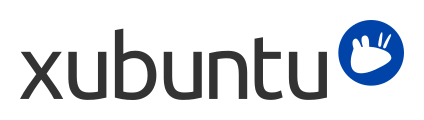
Selanjutnya setelah memilih distro adalah memilih Desktop Environment (DE) yang cocok denganmu dan atau sesuai dengan spesifikasi perangkat keras yang kamu miliki. Contohnya, kamu sudah suka dengan Ubuntu tetapi spesifikasimu terendahnya tidak masuk. Kamu masih bisa memilih Ubuntu sebagai distro pilihan dengan DE selain GNOME, karena DE utama dari Ubuntu adalah GNOME. DE selain GNOME yang dapat kamu pilih adalah XFCE, sistem yang diperlukan:
- CPU: 1.0Ghz+
- RAM: 512MiB+
- 7.5 GB HDD
- VGA dengan resolusi 800x600
- CD/DVD atau slot USB untuk media instalasi
Selain GNOME dan XFCE masih ada KDE, Cinnamon, MATE, LXQt dll. Selain ada DE ada juga Window Manager (WM), kalau merasa DE masih belum memenuhi, kamu bisa mencoba WM seperti I3WM, AwesomeWM,FluxBox dan masih banyak lagi.
7. Unduh ISO distro pilihan
Distro sudah dipilih dan DE pun juga sudah dipilih, tahap selanjutnya adalah mengunduh/mendownload ISOnya. Untuk mengunduhnya kamu bisa langsung ke web resminya atau menggunakan web seperti Kambing UI, Buaya KLAS atau web sejenisnya.
8. Coba gunakan virtual machine dan atau buat bootable
Sebelum benar-benar kamu yakin dengan pilihanmu, kamu bisa mencoba distro pilihanmu tadi dengan 2 cara yaitu:
- Virtual Machine Kamu bisa mencoba terlebih dahulu distro pilihanmu dengan memasang Virtual Machine seperti VirtualBox. Dengan VirtualBox kamu bisa mencoba menjalankan distro pilihanmu tanpa install langsung ke komputermu.
- LiveUSB/LiveDVD Atau bisa juga dengan membuat sebuah bootable di USB maupun DVD dengan aplikasi favoritmu seperti Etcher, Rufus atau yang lainnya. Dengan menggunakan Live System ini kamu jadi lebih tahu, apakah laptopmu kompatibel atau tidak? apakah sudah sesuai harapan atau keinginanmu? tanpa perlu diinstall langsung ke komputer. Saya lebih merekomendasikan Live System ini daripada menggunakan Virtual Machine.
9. Pilih Dual Boot atau Single Boot
Sekarang setelah merasa cocok dengan distro pilihan, kamu dihadapkan dua pilihan lagi. Apakah ingin Single Boot atau Dual Boot? Single Boot adalah kamu memakai satu sistem operasi saja dalam komputer ataupun laptopmu. Jika kamu ingin benar-benar beralih ke sistem operasi GNU/Linux dan siap dengan keputusanmu, kamu bisa memilih opsi ini. Akan tetapi, bila kamu belum siap atau masih butuh dengan sistem operasi yang sudah ada kamu bisa memilih opsi Dual Boot.
10. Nikmati racikan distro pilihanmu
Tahap terakhir adalah meracik distro pilihanmu, meraciknya bisa dengan merubah tampilan seperti memasang tema dan font, atau memasang aplikasi-aplikasi tambahan yang belum ada dan yang kamu perlukan seperti Docker, LAMPP dan lain-lain. Atau membuat konfigurasi tertentu seperti membuat alias pada baris perintah (CLI), membuat pembatasan pengguna yang berbeda dan lain-lain.
Semua langkah sudah kamu lakukan untuk menemukan distro pilihan sesuai kebutuhan dan keinginanmu. Sekarang saatnya kamu sebarkan pengalamanmu menggunakan GNU/Linux dengan memberikan ulasan atau bercerita proses memilihnya bisa lewat postingan di media sosial atau blog pribadimu. Saya sendiri, menulisnya kedalam blog ini. Kamu bisa baca disini.
Jadi, apa distro Linux pilihanmu saat ini? dan apa alasannya kamu memilihnya? tulis jawabanmu pada kolom komentar ya, biar yang lain tahu juga dan mempermudah teman-teman yang lain memilih distro pilihan.
Note:
- Spesifiaksi Ubuntu diatas adalah untuk Ubuntu dengan Desktop Environment GNOME
- Simpan Live USB atau LiveDVD yang dibuat, hal ini akan sangat membantumu jika suatu saat distro pilihanmu mengalami kendala.
Referensi tulisan:
Sumber foto: